Çalışma kitabı parametreleri
Parametreleri kullanarak, tüketicilerden giriş toplayabilir ve çalışma kitabının diğer bölümlerinde bunlara başvurabilirsiniz. Genellikle sonuç kümesinin kapsamını belirlemek veya doğru görseli ayarlamak için kullanılır. Bu önemli özelliği kullanarak etkileşimli raporlar ve deneyimler oluşturabilirsiniz.
Çalışma kitaplarını kullanırken, parametre denetimlerinizin tüketicilere nasıl sunulabileceğini denetleyebilirsiniz. Metin kutusu ve açılan liste, tek ve çoklu seçim ve metin, JSON, KQL veya Azure Kaynak Grafı değerleri olabilir.
Desteklenen parametre türleri şunlardır:
- Zaman: Önceden doldurulmuş zaman aralıkları arasından seçim yapmanızı veya özel bir aralık seçmenizi sağlar
- Açılan menü: Bir değer veya değer kümesi arasından seçim yapmanızı sağlar
- Seçenekler grubu: Bilinen bir kümeden bir değer seçmenizi sağlar
- Metin: Rastgele metin girmenizi sağlar
- Ölçüt: Daha önce belirtilen parametrelere göre bir ölçüt kümesi tanımlamanıza olanak tanır; bu, dinamik bir değer sağlamak için değerlendirilir
- Kaynak: Bir veya daha fazla Azure kaynağı seçmenize olanak tanır
- Abonelik: Bir veya daha fazla Azure abonelik kaynağı seçmenize olanak tanır
- Çoklu değer: Bir veya daha fazla rastgele metin değeri ayarlamanıza olanak tanır
- Kaynak türü: Bir veya daha fazla Azure kaynak türü değeri seçmenize olanak tanır
- Konum: Bir veya daha fazla Azure konum değeri seçmenize olanak tanır
Parametreye başvurma
Bağlamaları veya değer genişletmelerini kullanarak çalışma kitaplarının diğer bölümlerindeki parametre değerlerine başvurabilirsiniz.
Bağlamaları olan bir parametreye başvurma
Bu örnekte, bağlamaları olan bir zaman aralığı parametresine başvurma işlemi gösterilmektedir:
Sorgu denetimi eklemek için Sorgu ekle'yi seçin ve ardından bir Application Insights kaynağı seçin.
Zaman Aralığı açılan listesini açın ve en alttaki Parametreler bölümünden Zaman Aralığı seçeneğini belirleyin:
- Bu seçenek zaman aralığı parametresini grafiğin zaman aralığına bağlar.
- Örnek sorgunun zaman kapsamı artık Son 24 saat olarak belirlenmiştir.
Sonuçları görmek için sorguyu çalıştırın.

KQL ile bir parametreye başvurma
Bu örnekte, KQL ile bir zaman aralığı parametresine başvurma gösterilmektedir:
Sorgu denetimi eklemek için Sorgu ekle'yi seçin ve ardından bir Application Insights kaynağı seçin.
KQL'de parametresini
| where timestamp {TimeRange}kullanarak bir zaman kapsamı filtresi girin:- Bu parametre, sorgu değerlendirme süresini olarak
| where timestamp > ago(1d)genişletir. - Bu seçenek, parametresinin zaman aralığı değeridir.
- Bu parametre, sorgu değerlendirme süresini olarak
Sonuçları görmek için sorguyu çalıştırın.

Metin içeren bir parametreye başvurma
Bu örnek, bir zaman aralığı parametresine metinle nasıl başvuracaklarını gösterir:
- Çalışma kitabına bir metin denetimi ekleyin.
- Markdown alanına girin
The chosen time range is {TimeRange:label}. - Düzenleme Bitti'yi seçin.
- Metin denetimi metni gösterir Seçilen zaman aralığı Son 24 saattir.
Parametre biçimlendirme seçenekleri
Her parametre türünün kendi biçimlendirme seçenekleri vardır. Parametrenizin biçimlendirme genişletme seçeneklerini görmek için Parametreyi Düzenle bölmesinin Önizlemeler bölümünü kullanın.

Zaman aralığı seçicisi dışındaki tüm parametre türlerini biçimlendirmek için bu seçenekleri kullanabilirsiniz. Biçimlendirme süreleri örnekleri için bkz . Saat parametresi seçenekleri.
Diğer parametre türleri şunlardır:
- Kaynak seçici: Kaynak kimlikleri biçimlendirilir.
- Abonelik seçici: Abonelik değerleri biçimlendirilir.
Toml'yi json'a dönüştürme
Söz dizimi: {param:tomltojson}
Özgün değer:
name = "Sam Green"
[address]
state = "New York"
country = "USA"
Biçimlendirilmiş değer:
{
"name": "Sam Green",
"address": {
"state": "New York",
"country": "USA"
}
}
Kaçış JSON
Söz dizimi: {param:escapejson}
Özgün değer:
{
"name": "Sam Green",
"address": {
"state": "New York",
"country": "USA"
}
}
Biçimlendirilmiş değer:
{\r\n\t\"name\": \"Sam Green\",\r\n\t\"address\": {\r\n\t\t\"state\": \"New York\",\r\n\t\t\"country\": \"USA\"\r\n }\r\n}
Metni base64'e kodlama
Söz dizimi: {param:base64}
Özgün değer:
Sample text to test base64 encoding
Biçimlendirilmiş değer:
U2FtcGxlIHRleHQgdG8gdGVzdCBiYXNlNjQgZW5jb2Rpbmc=
JSONPath kullanarak parametreleri biçimlendirme
JSON içeriği olan dize parametreleri için, parametre biçimi dizesinde JSONPath kullanabilirsiniz.
Örneğin, aşağıdaki değere sahip bir görselleştirmedeki sorgunun veya seçimin sonucu olan adlı selection bir dize parametreniz olabilir:
{ "series":"Failures", "x": 5, "y": 10 }
JSONPath kullanarak, bu nesneden tek tek değerler alabilirsiniz:
| Biçimlendir | Sonuç |
|---|---|
{selection:$.series} |
Failures |
{selection:$.x} |
5 |
{selection:$.y} |
10 |
Not
Parametre değeri geçerli JSON değilse, biçimin sonucu boş bir değer olur.
Parametre stili
Parametreler için aşağıdaki stiller kullanılabilir.
Hap
Pills stili varsayılan stildir. Parametreler metin gibi görünür ve kullanıcının düzenleme moduna geçmek için bunları bir kez seçmesini gerektirir.


Standart
Standart stilde, denetimler her zaman görünür ve denetimin üzerinde bir etiket bulunur.
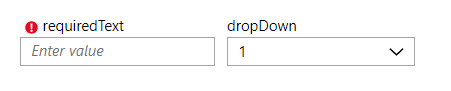
Yatay form
Form yatay stilinde, denetimler her zaman görünür ve etiket denetimin sol tarafındadır.

Dikey form
Form dikey stilinde, denetimler her zaman görünür ve etiketi denetimin üzerindedir. Standart stilin aksine, bir satırda yalnızca bir etiket veya denetim vardır.

Not
Standart, form yatay ve form dikey düzenlerinde satır içi düzenleme kavramı yoktur. Denetimler her zaman düzenleme modundadır.
Genel parametreler
Parametrelerin nasıl çalıştığını ve yalnızca ayarlandığı yerin "aşağı akış" parametresini kullanabilmeyle ilgili sınırlamaları öğrendiğinize göre, bu kuralları değiştiren genel parametreler hakkında bilgi edinmenin zamanı geldi.
Genel parametreyle, parametrenin kullanılabilmesi için önce bildirilmesi gerekir. Ancak bu parametreye değer ayarlayan herhangi bir adım, bu parametrenin çalışma kitabındaki tüm örneklerini etkiler.
Not
Genel parametrenin değiştirilmesi bu "tümünü güncelleştir" davranışına sahip olduğundan, genel ayar yalnızca bu davranışı gerektiren parametreler için açık olmalıdır. Birbirine bağlı olan genel parametrelerin birleşimi, rakip globallerin birbirini tekrar tekrar değiştirdiği bir döngü veya salınım oluşturabilir. Döngüleri önlemek için genel olarak bildirilen bir parametreyi "yeniden oluşturamazsınız". Aynı ada sahip bir parametrenin sonraki bildirimleri, bu yerde düzenlenmeyecek salt okunur bir parametre oluşturur.
Genel parametrelerin yaygın kullanımları:
Zaman aralıklarını birçok grafik arasında eşitleyin:
- Genel parametre olmadan, grafikteki herhangi bir zaman aralığı fırçası yalnızca bu grafik sonrasında dışarı aktarılır. Bu nedenle, üçüncü grafikte bir zaman aralığı seçildiğinde yalnızca dördüncü grafik güncelleştirilir.
- Genel parametreyle genel bir timeRange parametresi oluşturabilir, varsayılan bir değer verebilir ve diğer tüm grafiklerin bunu ilişkili zaman aralığı ve zaman fırçası çıkışı olarak kullanmasını sağlayabilirsiniz. Ayrıca, Yalnızca bir aralık fırçalandığında parametresini dışarı aktar ayarını ayarlayın. Herhangi bir grafikteki zaman aralığı değişiklikleri, çalışma kitabının en üstündeki genel timeRange parametresini güncelleştirir. Bu işlev, çalışma kitabının pano gibi davranmasını sağlamak için kullanılabilir.
Bağlantılar veya düğmeler aracılığıyla bir bağlantı adımında seçili sekmeyi değiştirmeye izin ver:
- Genel parametre olmadan, bağlantılar adımı yalnızca seçili sekme için bir parametre çıkışı oluşturur.
- Genel parametreyle, seçilen genel bir Sekme parametresi oluşturabilirsiniz. Ardından, bu parametre adını bağlantılar adımındaki sekme seçimlerinde kullanabilirsiniz. Seçili sekmeyi değiştirmek için bir bağlantıdan veya başka bir düğme veya bağlantı kullanarak bu parametre değerini çalışma kitabına geçirebilirsiniz. Bir bağlantı adımındaki düğmeleri bu şekilde kullanmak, bir adımın altındaki düğmelerin üzerindeki görünür bölümleri etkileyebileceği sihirbaz benzeri bir deneyime neden olabilir.
Genel parametre oluşturma
Parametreyi bir parametre adımında oluşturduğunuzda, Gelişmiş Ayarlar'da Bu parametreyi genel olarak değerlendir seçeneğini kullanın. Genel parametre oluşturmanın tek yolu bunu bir parametre adımıyla bildirmektir. Seçimler, fırçalama, bağlantılar, düğmeler ve sekmeler aracılığıyla parametre oluşturmanın diğer yöntemleri yalnızca genel parametreyi güncelleştirebilir. Kendileri bildiremezler.

parametresi kullanılabilir ve normal parametreler gibi çalışır.
Mevcut bir genel parametrenin değerini güncelleştirme
Grafik örneğinde, genel parametreyi güncelleştirmenin en yaygın yolu zaman fırçalama kullanmaktır.
Bu örnekte timerange parametresi genel olarak bildirilir. Bunun altındaki sorgu adımında, sorguda bu timerange parametresini kullanan ve bir zaman grafiği sonucu döndüren bir sorgu oluşturun ve çalıştırın. Sorgu adımının Gelişmiş Ayarlar bölümünde zaman aralığı fırçalama ayarını etkinleştirin. Zaman fırçası parametresinin çıktısı ile aynı parametre adını kullanın. Ayrıca, Yalnızca bir aralık fırçalandığında parametreyi dışarı aktar seçeneğini belirleyin.

Bu grafikte bir zaman aralığı fırçalandığında, bu sorgunun üzerindeki zaman aralığı parametresini ve zaman aralığına bağlı olduğundan sorgu adımının kendisini de güncelleştirir.
Fırçalamadan önce:
- Zaman aralığı Son saat olarak gösterilir.
- Grafikte verilerin son saati gösterilir.

Fırçalama sırasında:
- Zaman aralığı hala son saattir ve fırçalama ana hatları çizilir.
- Hiçbir parametre değişmedi. Fırçayı bıraktıktan sonra zaman aralığı güncelleştirilir.

Fırçalamadan sonra:
- Zaman fırçası tarafından belirtilen zaman aralığı bu adıma göre ayarlanır. Genel değeri geçersiz kılar. Zaman aralığı açılan listesinde artık bu özel zaman aralığı görüntülenir.
- Üstteki genel değer değiştiğinden ve bu grafik giriş olarak zaman aralığına bağlı olduğundan, grafikte kullanılan sorgunun zaman aralığı da güncelleştirilir. Sonuç olarak, sorgu ve grafik güncelleştirilir.
- Çalışma kitabındaki zaman dilimine bağlı olan diğer adımlar da güncelleştirilir.

Not
Genel parametre kullanmazsanız, zaman aralık parametresi değeri yalnızca bu sorgu adımının altında değişir. Bu adımın veya bu öğenin üzerindeki öğeler güncelleştirilmeyecek.